WooCommerceの動的価格設定の設定方法:詳細ガイド
公開: 2020-09-25子供の頃に初めてサイクリングを試したのを覚えていますか?
あなたがバランスを失った場合に備えて、誰かが常にサポートを求めて走ります。 しかし、最終的には、あなたはグリップを手に入れ、自分で行くのが良いことに気づきます。
さて、今日私はあなたに同様の「存在-子供-経験」を与えるつもりです! 唯一の違いは、WooCommerceストアでのダイナミックプライシングのセットアッププロセス全体を一緒に実行することです。
また、これらの動的な価格設定戦術を使用することで、競合他社よりも優位に立ち、顧客とのギャップを埋めることができると理解しています。 だから、私はあなたができるだけ早く始めるためにセットアッププロセスができるだけ簡単に見えるように最善を尽くします。
さて、これ以上苦労することなく、まっすぐ飛び込みましょう!
ステップ1:WooCommerce Dynamic Pricingプラグインを選択します(正しい選択をしてください!)
最初のステップは常に重要です! お父さんと一緒に自転車屋さんに行って買ったのを覚えています。 そして、私はあなたを子供にしません、それらはすべてとても良さそうだったので、私はサイクルを選ぶのに何時間も費やしました。
結局、好きな色だったので赤いサイクルを選びました
さて、WooStoreの動的価格設定プラグインを選択することになると、状況はそれほど変わりません。 利用可能なプラグインはたくさんあり、考慮すべきパラメータもたくさんあります。 しかし、適切なものを選択すると、混乱を招く可能性があります。
また、ニーズに最適なプラグインを自由に選択できますが、 WISDM Customer Specific Pricing (CSP)プラグインを使用することをお勧めします。 私がこれをお勧めする理由は次のとおりです。
- 最も人気があることは別として、CSPには、小規模から大規模までのすべてのビジネスの要件に適合するように設計された30以上の強力な機能が満載されています。
- Certified WooExpertsによって開発されたCSPは、常に利用可能なサポートとサービスの優れた実績を持っています。
- 3500以上のダウンロードで、プラグインは5で4.8のほぼ完璧なスコアで評価されています。
また、この記事では、WISDM Customer Specific Pricingプラグインを使用して、動的な価格設定の設定を示します。
したがって、CSPを使用することにした場合は、プラグインのインストール方法を次に示します。
- プラグインを購入したら、プラグインをダウンロードしてアクティブ化します。
- プラグインが正しく機能するためのライセンスキーを必ず入力してください
プラグインをインストールすると、WordPressダッシュボードに[Customer SpecificPricing]タブが表示されます。
そうは言っても、これで製品と顧客の価格設定ルールを調べて設定する準備が整いました。
ステップ2:さまざまな顧客セットの価格設定ルールを作成する
あなたが待っていた瞬間はここにあります
ストアはすでに設定されているため、さまざまな顧客の価格設定ルールの作成を開始できます。
そうすることで、顧客に特別な気分を味わわせることができ、それによって、購入ボタンを押すように押すことができます。
価格設定ルールを作成するには、次のURLにアクセスしてください。
- WordPress> CSPボタン
- 製品価格メニューをクリックします
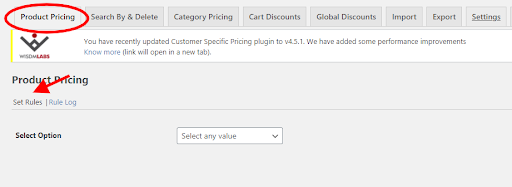
[製品の価格設定]メニューをクリックすると、次の2つのオプションが表示されます。
- ルールを設定する
- ルールログ
ルールを設定する
このオプションを使用すると、必要に応じて、特定の顧客、ユーザーロール、およびグループの価格設定ルールを設定できます。
上の画像でわかるように、ドロップダウンメニューが表示され、任意の値(特定の顧客、ユーザーロール、およびグループ)を選択して価格設定ルールを作成できます。
特定の値を選択すると、下の画像のように、ログインしているすべてのユーザーとストアの製品を含むリストが表示されます。
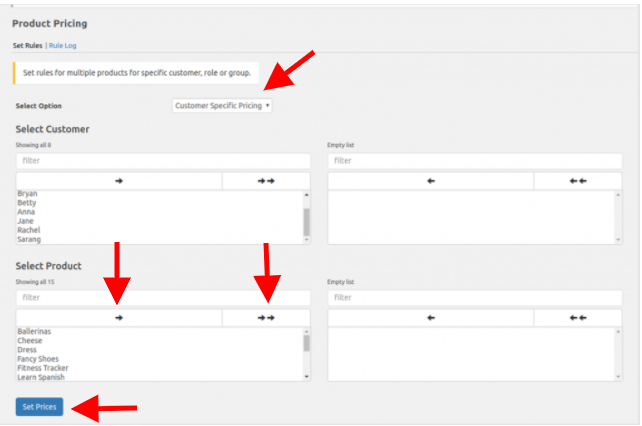
ここでは、ドロップダウンメニューから[顧客固有の価格設定]オプションを選択する必要があります。 次に、同じものを使用して価格設定ルールを作成する方法を説明します。
特定の顧客向けの価格設定ルールを作成するには、次の手順に従います。
- [顧客の選択]ドロップダウンリストから顧客を選択します
- 同様に、「製品の選択」リストから製品名をクリックします
- シングルアローボタンを押して個々の製品を選択するか、ダブルアローボタンを押してすべての製品を一度に選択します
完了したら、下部にある[価格の設定]ボタンをクリックします。 これにより、選択した製品の顧客の価格を設定するのに役立つテーブルが表示されます。
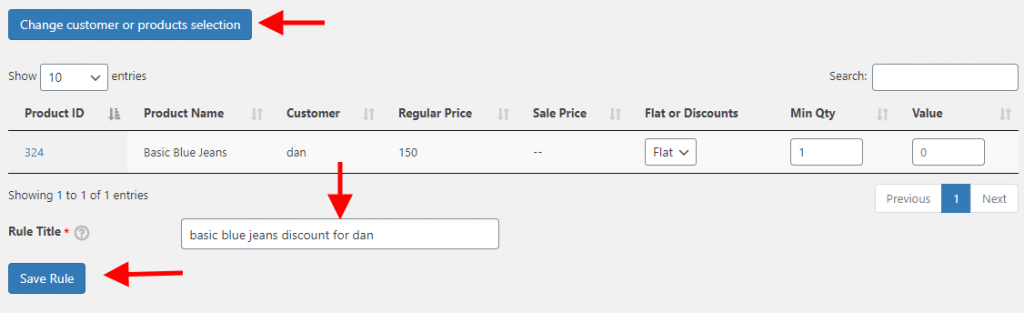
この表から、各ルールに名前を付けることができる「ルールタイトル」などのオプションがあります。 これにより、選択した顧客/製品に対して生成された各ルールを簡単に識別できます。 将来的には、必要に応じて、ルールのタイトルを使用して特定の顧客に同じルールを適用できます。
必要に応じて、フラットまたは%割引率を表示することを選択し、選択した製品と顧客の最小数量と値を設定することもできます。 そうは言っても、あなたの顧客(ダン)があなたの店を訪れるとき、彼はその特定の製品で彼が利用できる割引価格/条件を見ることができます。 (上の画像を参照してください)
また、以前に選択したユーザーまたは製品を編集する場合は、 [顧客または製品の選択の変更]タブを使用して編集できます。 また、先に進む前に、必ずルールを保存してください。 あなたの努力が無駄になりたくないですか?
同様に、ユーザーロールまたはグループの価格設定ルールを設定する手順を繰り返すことができます。 ドロップダウンメニューから必要なオプションを選択して、先に進んでください。
さまざまな顧客向けの価格設定ルールを作成することは、これまでになく簡単で簡単です。
ルールログ
製品価格の下の2番目のタブはルールログです。 このオプションでは、これまでに作成したすべての価格設定ルールを表示できます。
これは、すべてのアクティブルールと非アクティブルールを一目で確認できる優れたオプションです。 必要に応じて、非アクティブなルールを削除することもできます。 ルールに対してチェックボックスをオンにして、[削除]ボタンを押すだけです。
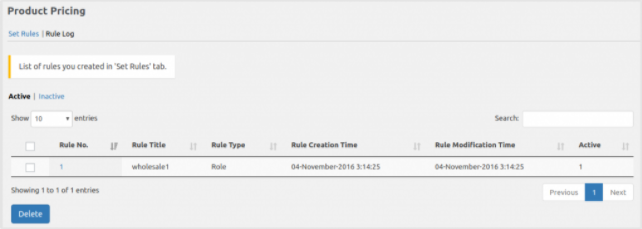
さらに、ルールの詳細をすべて知りたい場合は、ルール番号をクリックするだけです。 ルールページにリダイレクトされ、特定の顧客/役割/グループに関連するすべての詳細を確認できます。
注: [製品]ページで直接設定された価格は、ルールログに表示されません。
素晴らしい! 価格設定ルールの作成に慣れたので、このステップを正常にクリアしました。 価格設定ルールの作成でプロになったとすでに感じています
その点で、先に進みましょう……..
ステップ3:価格設定ルールを簡単に編集または削除する
価格設定ルールを作成する方法を知っているので、それらの価格設定ルールをすばやく編集または削除する方法を理解することも同様に重要です。
これを行うには、次のURLにアクセスしてください。
- CSP> [検索と削除]タブ
このタブでは、顧客、ユーザーロール、またはグループの価格を検索または削除するオプションを選択できます。
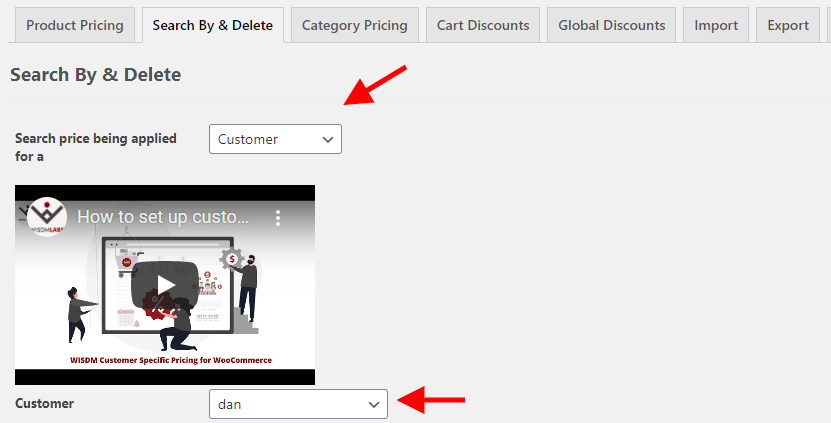
選択したオプションに応じて、特定の顧客の名前を選択して、価格設定ルールを編集/削除できます。 顧客の名前を選択すると、その顧客用に作成されたルールのリストが目の前に表示されます。
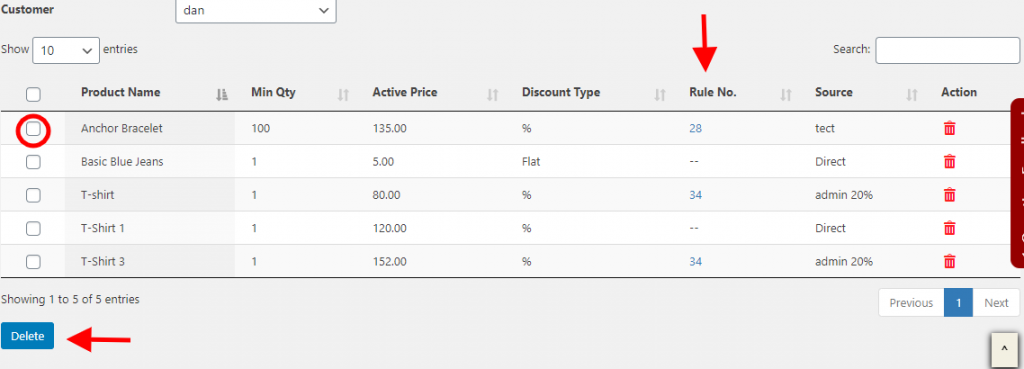
先に進み、製品名を選択します。 削除したいルールが多すぎる場合は、上の画像に示すように、検索してすべてにチェックマークを付け、 [削除]を押すことができます。
ただし、特定のルールを編集する場合は、[ルール番号]をクリックすると、[ルール]ページにリダイレクトされ、要件に応じて価格設定ルールを変更できます。
また、覚えておいてください–「役割」または「グループ」固有の価格設定が削除されると、その役割またはグループに属するすべてのユーザーの価格設定が削除されます。
そうは言っても、このオプションを使用すると、ユーザーとそのユーザーに関連付けられているルールを非常に簡単に検索できます。 それはあなたの時間を節約し、価格設定ルールの編集と削除をより速くします。
ステップ4:カテゴリ割引を追加して在庫回転率を上げる
さまざまな商品を扱う巨大な店がある場合は、個別の商品割引を追加すると、人生を無駄にする可能性があります。
それをすべて回避するには、製品カテゴリ全体に割引を追加するだけで簡単に解決できます。 このルールを特定のユーザーロール、顧客、またはグループに適用することもできます。
ああ、ちなみに、先ほどサイクルショップに行くことについてお話しした時のことを覚えていますか? さて、そこで店主は私の父に、ゴム製のチューブを使ったすべてのサイクルで20%オフだったので、ゴム製のチューブに興味があるかどうか尋ねました。 カテゴリの価格設定は、当時もほとんど問題でした
カテゴリの価格設定には、在庫をより速い速度でかき混ぜるのに役立ち、顧客維持を向上させる美しい機能があります。
ここで、先に進む前に、特定のカテゴリで製品を識別していることを確認してください。 例:ブルーデニムジーンズを販売している場合、カテゴリは「男性」、「女性」などになります。
製品カテゴリを設定したら、次の設定を進めることができます。
- [ダッシュボード]> [CSP]> [カテゴリ料金]タブに移動します
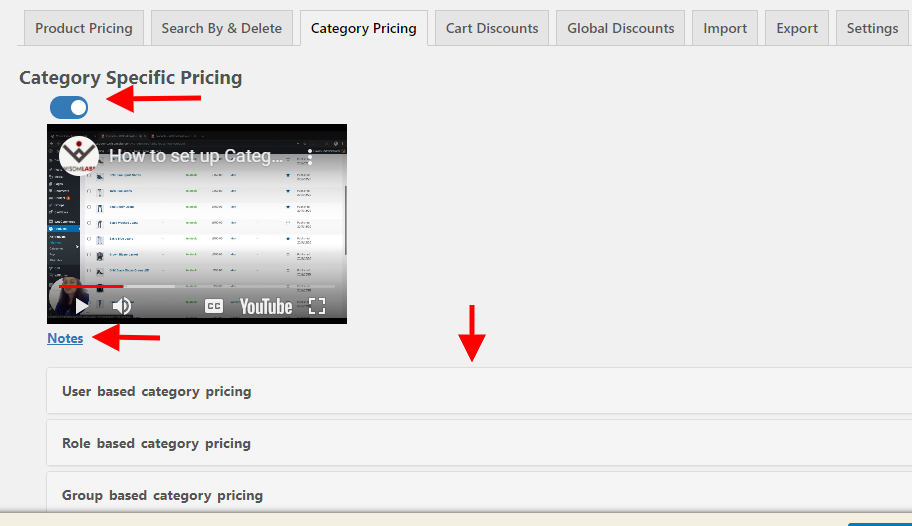

ここで、最初の仕事は、上の画像に示すように、カテゴリ固有の価格設定オプションをアクティブにすることです。
また、製品カテゴリの価格設定ルールを設定する前に、「メモ」セクションを参照してください。 これにより、特別な価格設定ルールと、以前に顧客、役割、またはグループに設定した優先順位がわかります。
繰り返しになりますが、お客様の都合に合わせて、顧客、ユーザーロール、およびグループに基づいてカテゴリの価格を設定できます。
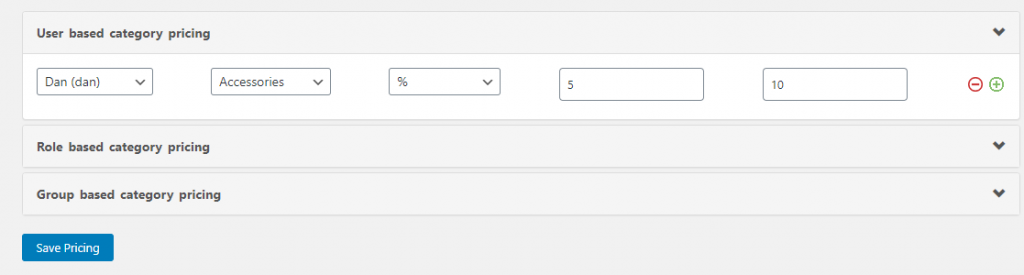
選択に基づいて、名前(顧客)、役割(ユーザー役割ベース)、グループ(グループベース)、製品カテゴリ、割引タイプ(フラットまたは%)、最小数量、値などの詳細の追加を開始できます。
カテゴリ固有の割引の設定が完了したら、必ず[価格の保存]ボタンを押してください。
また、適用されたカテゴリ割引を削除したい場合は、カテゴリ価格設定オプションを無効にすることで簡単に削除できます。
サブカテゴリの価格
次に進む前に、製品カテゴリを親カテゴリと子カテゴリに分割した場合に使用できる別の機能があります。
親カテゴリ用に作成した価格設定ルールを適用して、そのすべての子カテゴリに適用するオプションを有効にすることができます。
例: '家具'(親カテゴリ)の10%割引、および '椅子'(子カテゴリ)の20%割引を提供している場合、この動的な価格設定戦術は、利用可能な最高の割引を選択して適用します。 20%
親カテゴリの割引を有効にするには、次のURLにアクセスしてください。
- CSP>設定>親カテゴリの割引を有効にする
これが完了したら、WooCommerceストアの他の動的価格設定戦術の設定に進むことができます……..
ステップ5:排他的なカート割引を設定して、より高い発注書をプッシュします
まず、これまでに成功した場合はおめでとうございます!
あなたが考えた段階を覚えていますか、あなたはサポートなしでサイクリングする準備がほぼできていましたか?
ダイナミックプライシングの設定に関しては、もうすぐです。
多くの場合、人々は買い物中にカートに商品を追加しますが、実際にそれを購入することはありません。 このような場合、カートに追加されたアイテムに個別の割引を提供すると、購入者は実際に製品を購入するようになります。
カートの割引で、良い部分はあなたがそれを心理的にさえ遊ぶことができるということです。 割引額を増やすと、購入者に高い発注を促すことができます。 これにより、一度により多くの製品を販売できます。
カート割引を設定するには、次のURLにアクセスしてください。
- ダッシュボード> CSP>カート割引タブ
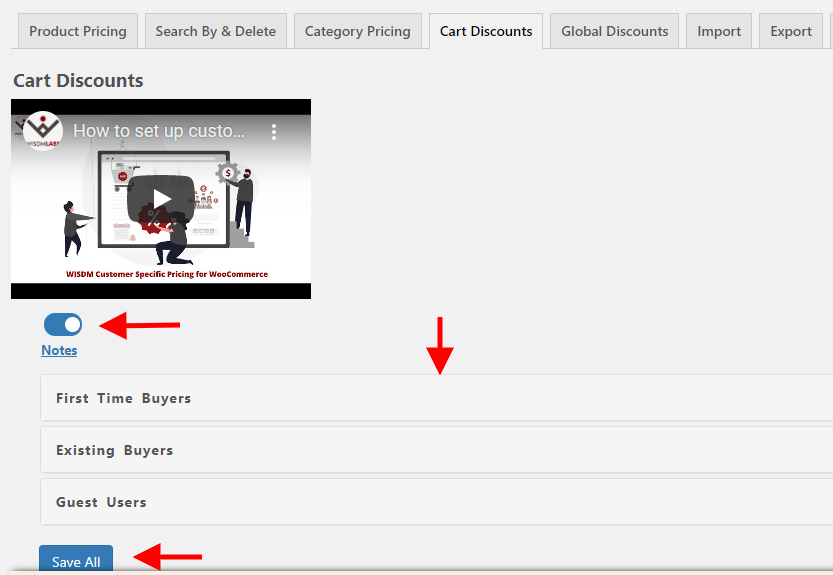
カテゴリの価格設定と同様に、ここでの最初のステップには、パーソナライズされたルールの設定を開始できるようにカート割引をアクティブ化することも含まれます。
上の画像でわかるように、3種類のユーザー(初回購入者、既存の購入者、ゲストユーザー)にカート割引を設定するオプションがあります。
さて、ここに興味深い事実があります–3つのタイプのユーザーすべての構成は同じです。 ただし、違いは、これらのユーザーの性質の利点にあります。 どれどれ:
- 初めての購入者–ストアにサインアップしたばかりで、初めて購入しようとしている購入者にウェルカムオファーとして10%のパーソナライズされたカート割引を提供すると、初めての購入者がより頻繁に購入するようになり、顧客維持率が向上します。 。
- 既存の購入者–通常の購入者または既存の購入者にパーソナライズされたカート割引を設定すると、彼らの忠誠心が保証され、顧客に特権感が生まれます。
- ゲストユーザー–まだストアにサインアップしていない人のために、購入時にカート割引を提供すると、ストアに登録するか、メンバーになることを奨励する場合があります。
そうは言っても、 First TimeBuyerで利用できるオプションの構成に移りましょう。
注:既存ユーザーとゲストユーザーの構成プロセスは同じです。
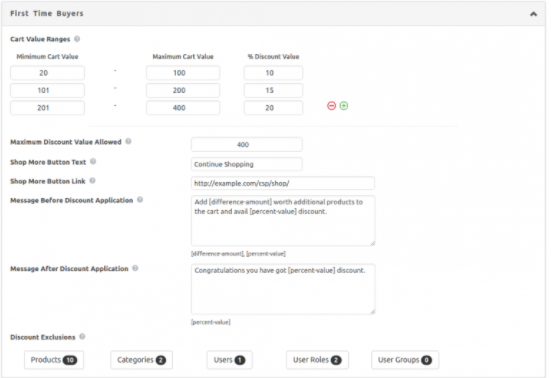
a。 カートの値の範囲
このオプションを使用すると、範囲を作成し、範囲内の値に基づいてカート割引ルールを設定できます。
例:カートの値が$ 50で20%の割引を提供する場合は、最小値を$ 50に設定できます。 また、必要に応じて、カートの最大値を追加して上限を設定することもできます。
より高い発注書をプッシュしたい場合は、151ドルを超える注文に対して30%のより高い割引を提供できます。
| カートの最小値 | カートの最大値 | %割引値 |
| 50ドル | 150ドル | 20 |
| 151ドル | 30 |
b。 許可される最大割引値
これは、ユーザーが注文ごとに利用できる最大割引を制限するために使用できるフィールドです。
例:最大割引値を$ 50に設定した場合、初めての購入者は購入時に最大$ 50の割引を利用できることを意味します。
c。 ボタンのテキストとリンクをもっと購入する
このオプションを使用すると、顧客はすぐに商品ページに戻って買い物を続けることができます。 これを行うには、商品ページへのリンクを追加し、カートページにボタンを表示します。
d。 割引申請前のメッセージ
これは非常に便利なプロンプトです。 これを使用して、顧客にあなたが待っている割引や節約を認識させることができます。
さらに、影響力のあるメッセージを使用して、割引を利用するために顧客にさらに購入するように促すこともできます。
カスタムメッセージを作成するには、ここで2つのプレースホルダーを使用できます。
- [差額] –割引の対象となるために必要な追加購入額。
- [割引率] –適用される割引率。
例:あなたのメッセージは次のようになります–「20%の割引で手をつかむことからわずか10ドルです!」
e。 割引申請後のメッセージ
カートの合計が割引の対象であり、一度適用されると、メッセージを表示する必要性が非常に重要になります。 これを行うことはあなたの買い手に彼がそれによって作った節約の満足を与えて、彼らの幸せを後押しします。 さらに、購入者が再度訪問することも奨励されます。
これで、カスタムメッセージを表示するために、プレースホルダー[パーセント値]を使用して、節約されたパーセント量を表示できます。
例: 'おめでとうございます! あなたは20%の割引を受けました!!!」
メッセージを設定したら、それをトリガーとして使用して、カートページに表示できます。
f。 割引の除外
カートの割引ルールから特定の商品または商品カテゴリを除外したい場合があります。 独占権を維持するため、限定版の製品など、理由はたくさんあります。
場合によっては、さまざまな理由で、特定のユーザー、役割、またはグループをカートの割引ルールから除外したい場合もあります。
[割引の除外]タブでは、特定の製品、カテゴリ、ユーザー、役割、グループなどをカート割引ルールから簡単に除外するオプションがあります。 選択して保存するだけです。
ステップ6:グローバル割引を設定し、ビジネスの他の側面に焦点を当てる
ダイナミックプライシングのこの部分は、特にWooCommerceストアが混雑しているホリデーシーズンに役立ちます。
そのような時間帯には、個々の製品や顧客に特別な価格設定ルールを設定するのに十分な時間がない場合があります。 さらに、ホリデーシーズンの直前に、ビジネスの他の側面や戦略に焦点を当てることができます。
そのような場合はすべて、 WISDMの顧客固有の価格設定プラグインのグローバル割引機能を利用できます。
個別の割引を設定する代わりに、顧客、ユーザーロール、およびグループのすべての製品とカテゴリに対してサイト全体の割引を有効にすることができます。
そして、これを行うには、次の場所に移動できます。
- WordPressダッシュボード> CSP>グローバル割引
- オプションをオンにしてグローバル割引を有効にする
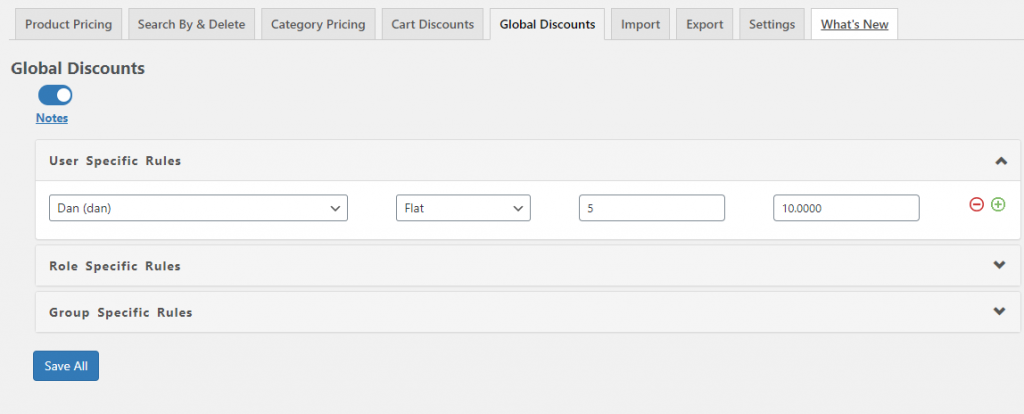
これで、ユーザー、ロール、またはグループのグローバル割引ルールを追加できるようになります。
この場合も、3つのユーザーオプションすべてのルールと構成設定は同じです。
注–これらのルールは、サイト上のすべての製品に適用されます。 また、グローバル割引は、製品割引とカテゴリ割引の後に優先されます。特定の製品またはカテゴリに特定の数量のルールをすでに設定している場合、同じ数量のルールがすでに設定されているため、グローバル割引ルールは無視されます。存在します。
したがって、この考えを念頭に置いて、特定のユーザーのグローバル割引ルールを作成し、割引方法(フラットまたは%)、数量、および値を追加できます。
例:ダンは、サイトで5個以上の商品を購入すると、一律$ 10オフになります。 詳細については、上の画像を参照してください。
複数のルールを追加できますが、必ずすべてのルールを保存してください。
ステップ7:動的価格設定を構成し、製品の販売を開始します
これが、WooCommerce DynamicPricingプラグインのセットアップの最後のステップでありコンポーネントです。 Wooohoooo
そして、私はかなり自信を持っています。このステップの後は、サポートは必要ありません。 あなたは自分でこのサイクルに乗ることができます
インポート・エクスポート
設定について話す前に、この部分について簡単に説明しますので、ご容赦ください。
このセクションでは、CSVファイルを使用して、顧客/役割/グループの価格データを都合の良いときにすばやくインポート/エクスポートすることができます。
製品IDまたはSKUを使用して、データを検索およびインポート/エクスポートすることもできます。
これを行うには、 [CSP]> [インポート/エクスポート]に移動します。
設定
これは、製品の価格の可視性を制御および管理できるセクションです。
CSP>設定に移動して設定にアクセスできます
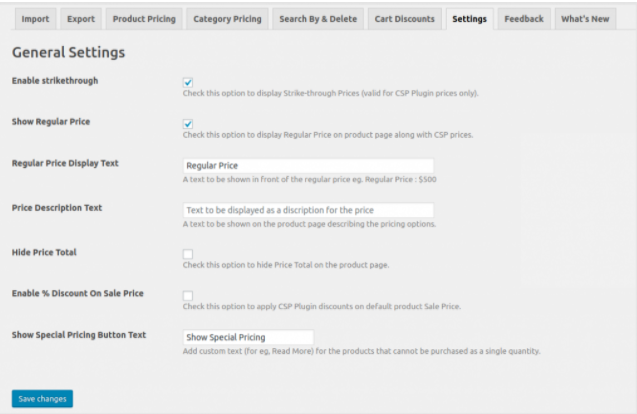
[設定]タブでは、次のようなさまざまなオプションを試すことができます。
- 取り消し線の価格
- 通常価格を表示
- 通常価格表示テキスト
- 価格説明テキスト
- 価格合計などを非表示にします。
これらのオプションを調べて、それに応じてWooStoreで有効/無効にすることができます。 これらのオプションは、 WISDM Customer SpecificPricingプラグインで作成された価格設定ルールに対してのみ有効であることに注意してください。
最後に、この点について、WooCommerce用に設定された動的価格設定プラグインが終了したことをお知らせします。 (ヤァァァァァァァァァァァァァァァァァァァァァァァァァァァァァァァァァァァァァァァァァァァァァァァァァァァァァァ!
あなたに、
さて、このハードコアなWooCommerce Dynamic Pricingの設定を行った後は、もう私のサポートは必要ないと確信しています。 私はすでにあなたが上司のようにあなたのWooStoreでダイナミックプライシング戦術に乗っているのを見ることができます
そして、この記事があなたに貴重な洞察を与え、プラグインのセットアップに役立つことを心から願っています。 結局のところ、それはサイクルを学ぶのと同じくらい簡単です
だから、そこに出て、顧客を獲得し、ダイナミックプライシング戦略で売り上げと収益を上げましょう。
また、他にご不明な点がございましたら、コメント欄でお気軽にお知らせください。
